'>
 Kung mayroon kang anumang mga problema sa pagkonekta ng iyong aparatong Bluetooth sa iyong computer sa Dell, ang isa sa mga unang bagay na dapat mong i-troubleshoot ay ang iyong Bluetooth driver. Dahil kung ang driver ay hindi napapanahon o may sira, maaari itong direktang makakaapekto sa koneksyon sa pagitan ng iyong Bluetooth device at ng iyong Dell PC.
Kung mayroon kang anumang mga problema sa pagkonekta ng iyong aparatong Bluetooth sa iyong computer sa Dell, ang isa sa mga unang bagay na dapat mong i-troubleshoot ay ang iyong Bluetooth driver. Dahil kung ang driver ay hindi napapanahon o may sira, maaari itong direktang makakaapekto sa koneksyon sa pagitan ng iyong Bluetooth device at ng iyong Dell PC.
Mayroong dalawang paraan upang ma-update ang iyong driver ng Dell Bluetooth:
Opsyon 1 - Mano-manong - Kakailanganin mo ng ilang mga kasanayan sa computer at pasensya upang mai-update ang iyong driver ng Dell Bluetooth sa ganitong paraan, dahil kailangan mong hanapin ang eksaktong tamang driver sa online, i-download ito at i-install ito nang paunahin.
O kaya
Pagpipilian 2 - Awtomatiko (Inirekumenda) - Ito ang pinakamabilis at pinakamadaling pagpipilian. Tapos na ang lahat sa pamamagitan lamang ng isang pag-click sa mouse - madali kahit na ikaw ay isang newbie sa computer.
Opsyon 1 - Mag-download at mag-install nang manu-mano sa driver ng Dell Bluetooth
Upang makuha ang kamakailang driver ng Bluetooth sa iyong Dell PC, maaari mong bisitahin ang website ng tagagawa ng iyong Bluetooth device, o pumunta sa Suporta ng Dell pahina Tiyaking piliin ang driver na katugma sa iyong eksaktong modelo ng aparato ng Bluetooth at ang iyong bersyon ng Windows.
Sa sandaling na-download mo ang tamang driver para sa iyong system, mag-double click sa na-download na file at sundin ang mga tagubilin sa screen upang mai-install ang driver.
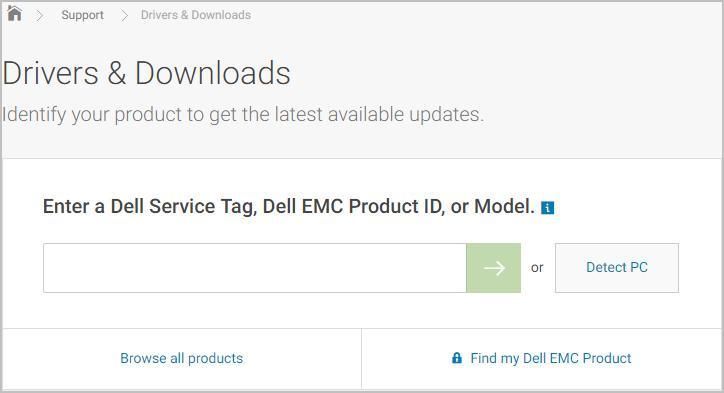
Kung nakatagpo ka ng anumang problema sa proseso, o kung hindi ka tiwala sa paglalaro sa mga driver nang manu-mano, maaari mo itong subukan Pagpipilian 2 sa ibaba.
Pagpipilian 2 - Awtomatikong i-update ang iyong driver ng Dell Bluetooth
Kung wala kang oras, pasensya o kasanayan sa computer upang manu-manong i-update ang iyong driver ng Dell Bluetooth, awtomatiko mo itong magagawa Madali ang Driver .
Awtomatikong makikilala ng Driver Easy ang iyong system at hanapin ang tamang mga driver para dito. Hindi mo kailangang malaman nang eksakto kung anong sistema ang tumatakbo ang iyong computer, hindi mo kailangang ipagsapalaran sa pag-download at pag-install ng maling driver, at hindi mo kailangang mag-alala tungkol sa pagkakamali kapag nag-install. Hawakang lahat ng Driver Easy ang lahat.
- Mag-download at mai-install ang Driver Easy.
- Takbo Madali ang Driver at mag-click I-scan ngayon . Pagkatapos ay i-scan ng Driver Easy ang iyong computer at makakakita ng anumang mga driver ng problema.
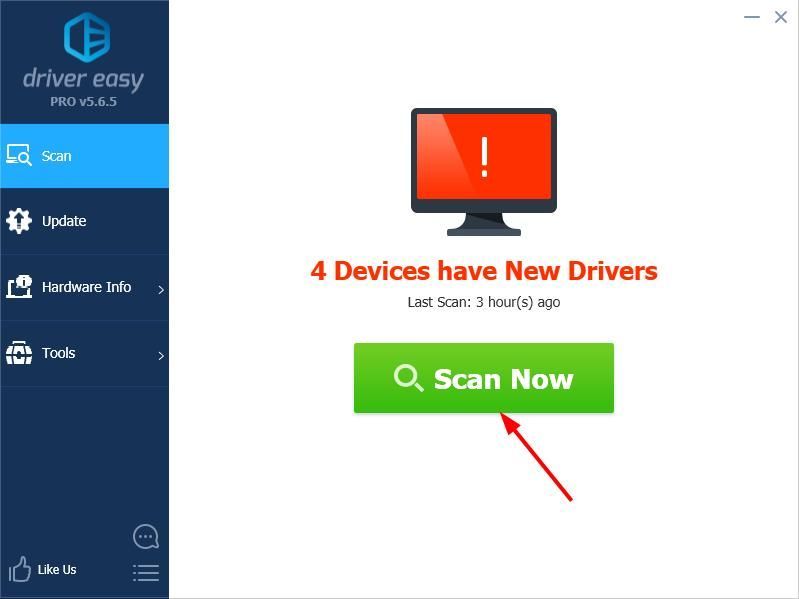
- I-click ang Update na pindutan sa tabi ng iyong aparatong Bluetooth upang awtomatikong i-download ang tamang bersyon ng driver nito, pagkatapos ay maaari mo itong manu-manong mai-install (magagawa mo ito sa LIBRE bersyon).
O mag-click I-update ang Lahat upang awtomatikong i-download at mai-install ang tamang bersyon ng lahat ang mga driver na nawawala o wala sa panahon sa iyong system. (Kinakailangan nito ang Pro bersyon na may kasamang buong suporta at isang 30-araw na garantiyang ibabalik ang pera. Ipo-prompt ka upang mag-upgrade kapag na-click mo ang I-update Lahat.)
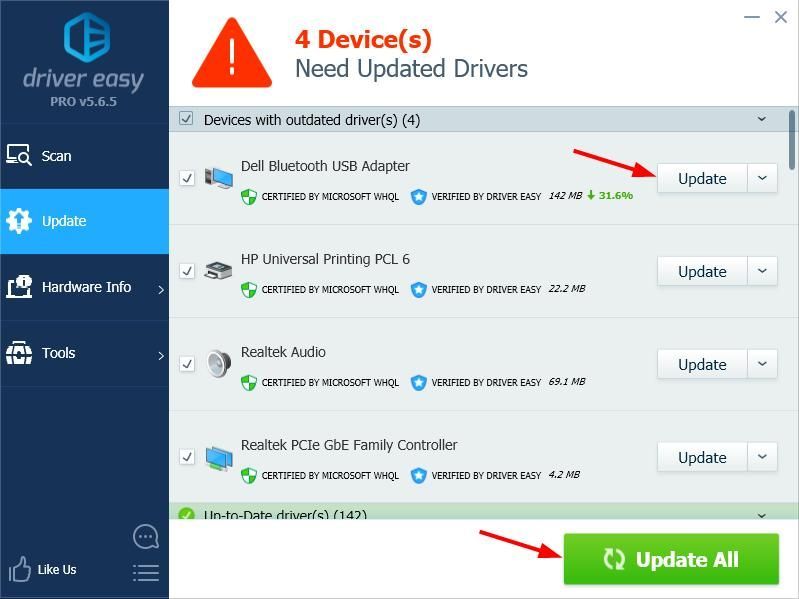
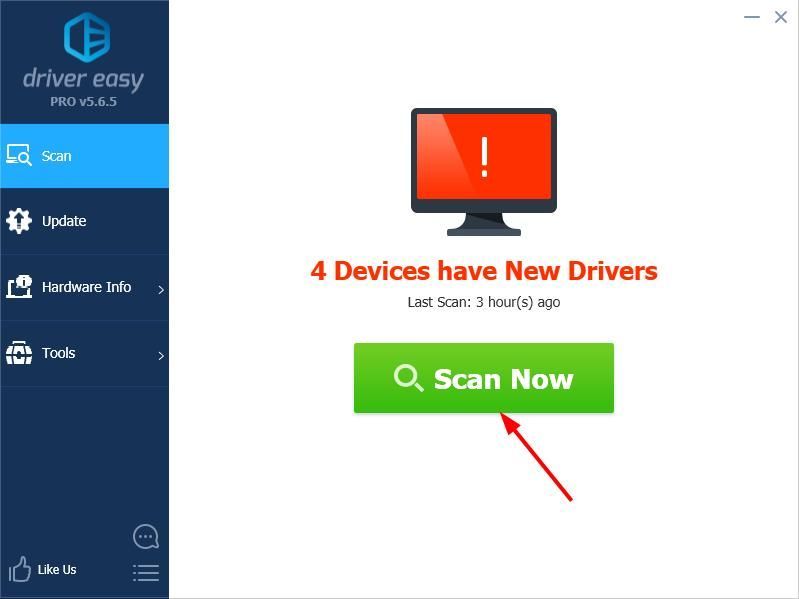
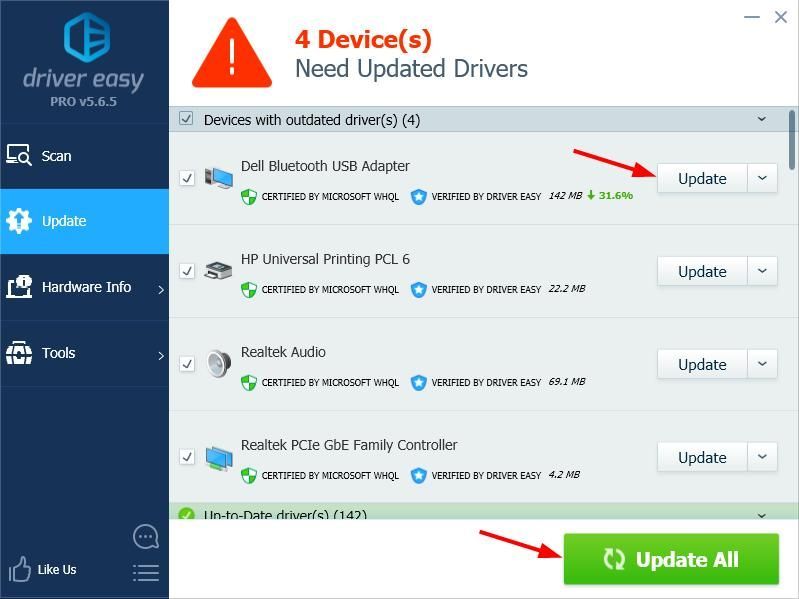






![[SOLVED] Cyberpunk 2077 FPS Drops](https://letmeknow.ch/img/program-issues/82/cyberpunk-2077-fps-drops.jpg)